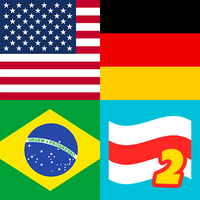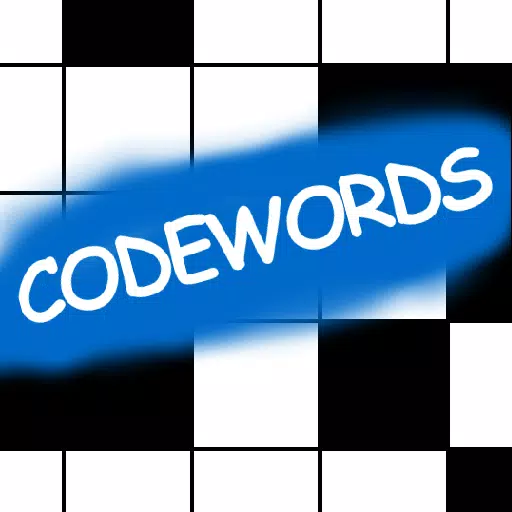字幕は、ゲームで最も広く使用され、効果的なアクセシビリティ機能の1つですが、すべての人のためではありません。明確にするためにそれらをオンにしたいのか、それとも *Avowed *をプレイしている間、より没入感のある体験のためにそれらをオフにしたい場合でも、私たちはあなたをカバーしています。好みに合わせてサブタイトル設定を調整する方法は次のとおりです。
字幕をオン /オフにする方法Avowed
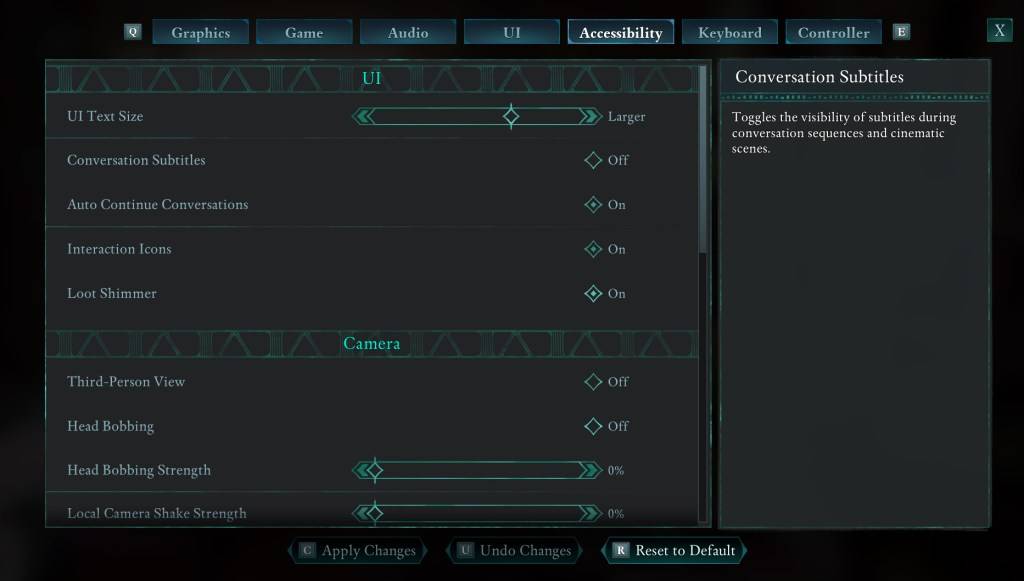
*Avowed *の最初に、字幕に関連するいくつかの初期オプションが与えられます。ただし、誤って間違った設定を選択したり、後で変更したいことを決定した場合、心配する必要はありません。字幕を調整することはシンプルでアクセスしやすいです。
字幕を切り替えるには:
- ゲーム内で「設定」メニューを開きます。
- [UI]タブまたは[アクセシビリティ]タブのいずれかに移動します。
- 次のオプションを探してください。
- 「会話字幕」
- 「おしゃべりの字幕」
- あなたの好みに基づいてこれらをオンまたはオフにします。
どちらのタブもサブタイトルコントロールを提供しますが、「アクセシビリティ」タブは、調整を行うための最も明確で最も簡単なレイアウトを提供します。とはいえ、あなたが最も快適に感じるところならどこでも変更を加えることができます。
なぜ一部の人々は字幕が好きではないのですか?
多くのプレイヤーは対話の明確さのために字幕に依存していますが、他のプレイヤーは視覚的に気を散らしたり、没頭に破壊したりします。好みはさまざまです。一部のプレイヤーは聴覚障害を持ち、字幕を必要とする場合がありますが、テキストオーバーレイなしでオーディオとビジュアルに完全に集中することを好む場合もあります。最終的に、選択は個人的なものであり、尊重されるべきです。
Avowedのアクセシビリティオプションはどのようなものですか?
*Avowed *のアクセシビリティスイートは、現代のタイトルで最も広範囲に見えるものではありませんが、ゲームプレイエクスペリエンスをカスタマイズするのに役立つ堅実なツールセットを提供しています。特に字幕については、次のことができます。
- 可視性を向上させるために、フォントサイズを増やします。
- テキストの背後にある背景の不透明度を調整します。
- 画面上の字幕の最小表示時間を変更します。
字幕を超えて、このゲームには、動き酔いをしやすいプレイヤーに役立つ機能も含まれています。これらには、カメラの揺れを減らすためのオプション、頭のボビング、および不快感を引き起こす可能性のあるその他の視覚効果が含まれます。
追加のアクセシビリティツールを使用すると、次のようなゲームプレイメカニクスを微調整できます。
- AIMアシストの増加。
- クラウチとスプリントモードの切り替え。
- そして、より多くの視聴者のプレイ可能性を向上させるためのよりカスタマイズ可能なコントロール。
*Avowed *で体験を調整したい場合は、字幕をオンまたはオフにし、関連するアクセシビリティ設定を調整することは簡単です。
Avowedは現在入手可能です。